1. 概述编辑
适用场景:安装了「FVS大屏编辑模式」插件的用户,可参考本文了解 FVS 模板的相关功能。
注:不支持移动端。
1.1 版本
| 报表服务器版本 | 插件版本 |
|---|---|
| 11.0.16 | V1.16.0 |
1.2 应用场景
在 V1.16.0 版本之前的插件中,若使用 refresh 接口传参给三维组件刷新数据,三维组件会整体刷新,若模型有动画,则模型动画会重新开始。如下图所示:
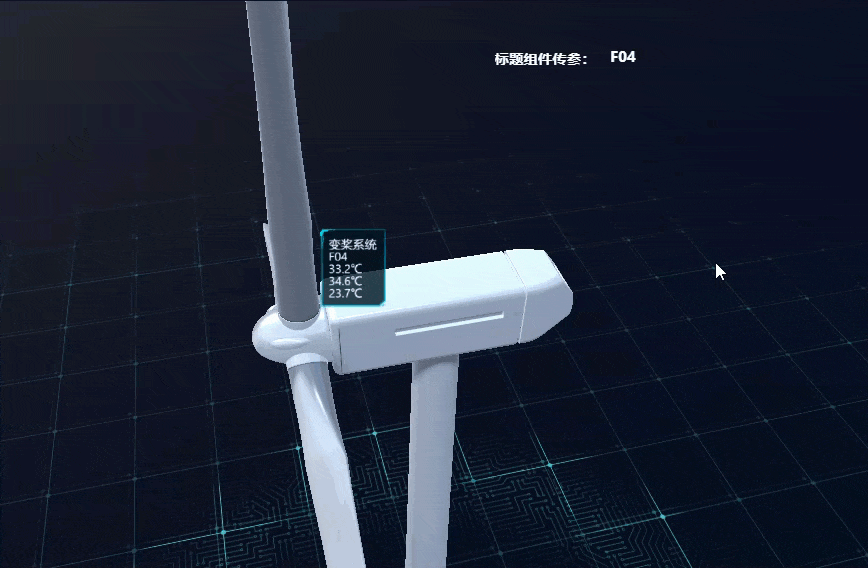
在 V1.16.0 及之后的版本,可使用 refreshData 接口传参给三维组件,实现仅刷新数据。效果如下图所示:
注:refresh 支持所有组件,refreshData 仅支持 三维城市 和 自定义模型 组件。
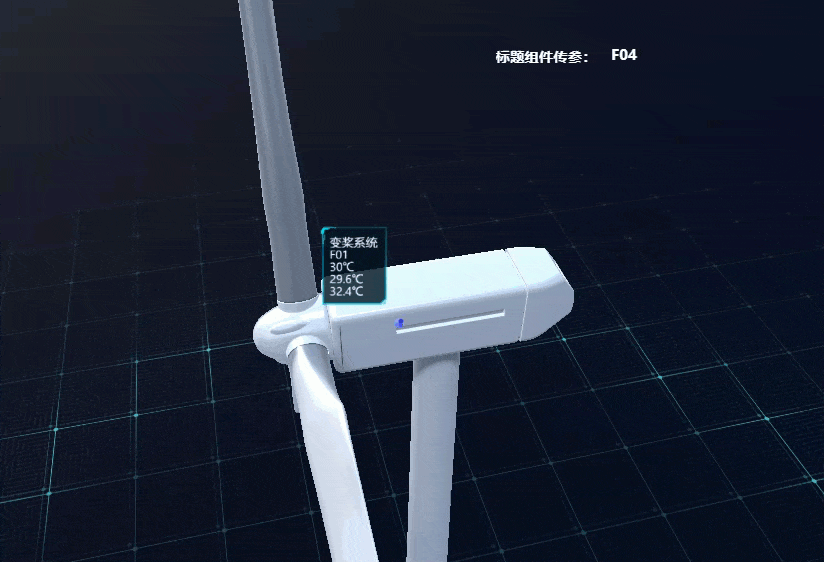
1.3 实现思路
通过其他组件添加 JavaScript 类型点击事件,使用 refreshData({para:"para"}) 实现传参并刷新数据。
2. 示例编辑
2.1 准备模板
本文示例完整模板资源来源于 智慧风电监控大屏 。本文示例文件请提前下载:风机测试.zip 。
将下载的「智慧风电.db」数据库文件放在工程的 %FR_HOME%\webapps\webroot\help 文件夹下,并完成对应的数据连接,可参考文档 [设计器]JDBC连接数据库 。
数据连接如下图所示:
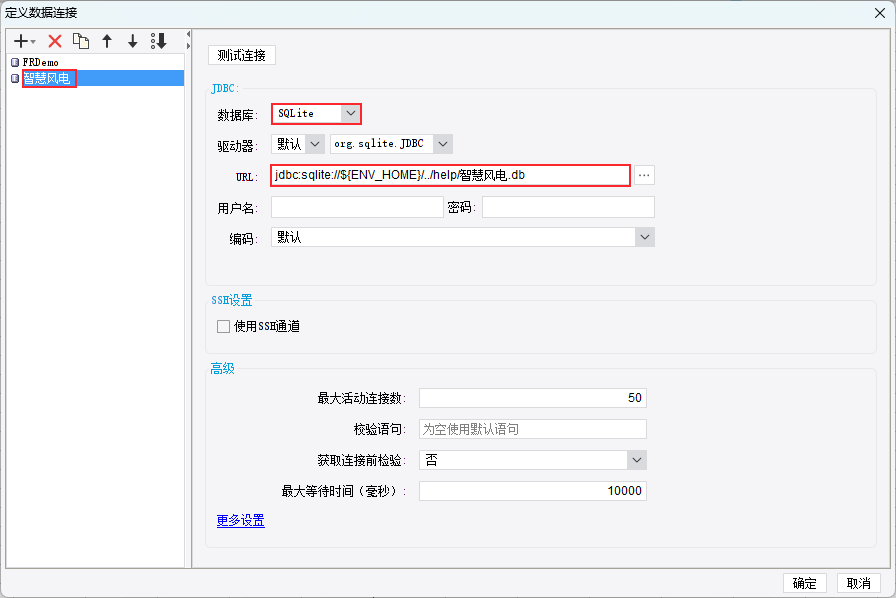
将下载的「风机传参刷新数据测试.fvs」模板文件放置到工程的 %FR_HOME%\webapps\webroot\WEB-INF\reportlets 路径下。该模板已经设置好含有参数的 数据库查询 和 自定义模型 组件,本文将要在此基础上完成以下设置。
2.2 标题组件传参示例
2.2.1 添加标题组件
添加一个「标题组件」到画布中,设置标题内容为 F04 。如下图所示:
注:F04 表示风机的编号,与模型绑定的数据适配。
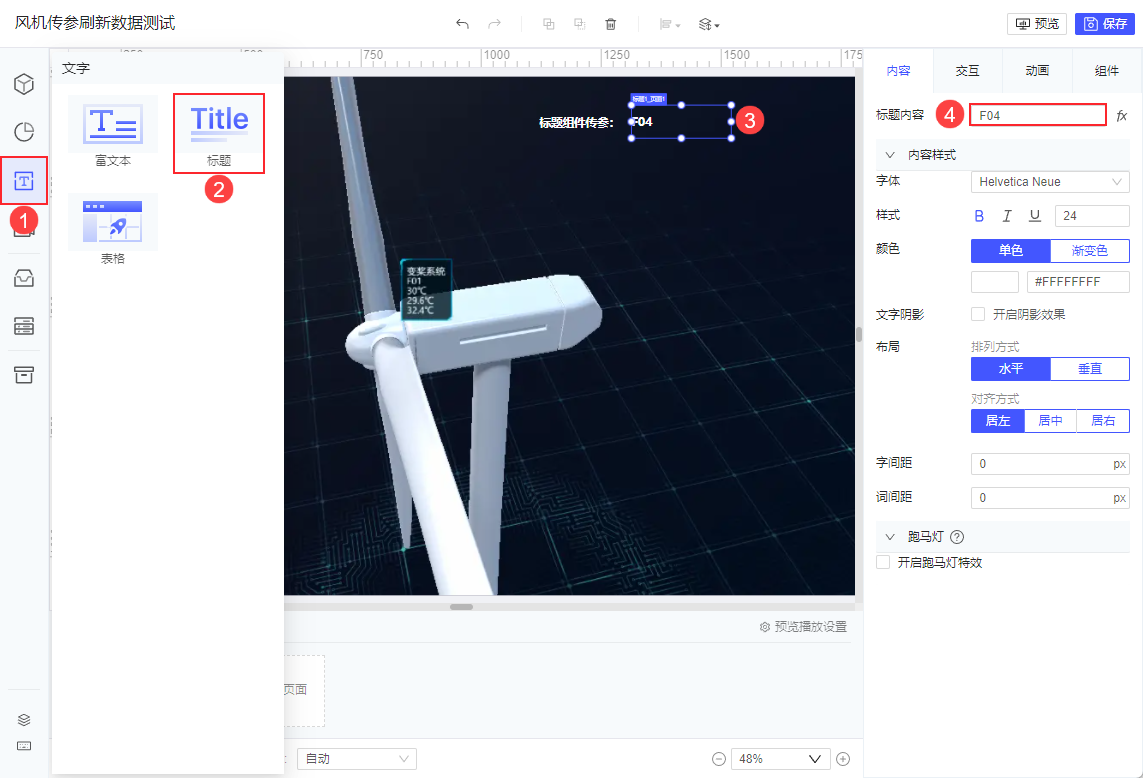
2.2.2 设置 JavaScript 事件
给标题组件添加一个 JavaScript 点击事件,JavaScript 代码如下:
var a=duchamp.getWidgetByName("标题1_页面1").getValue(); //获取标题组件的值
duchamp.getWidgetByName("自定义模型").refreshData({FJ:a}); //将获取到的值作为参数 FJ 的值传递给自定义模型组件并刷新数据
注:仅在 V1.16.0 版本及之后的插件中,标题组件支持使用 getValue 获取组件值。
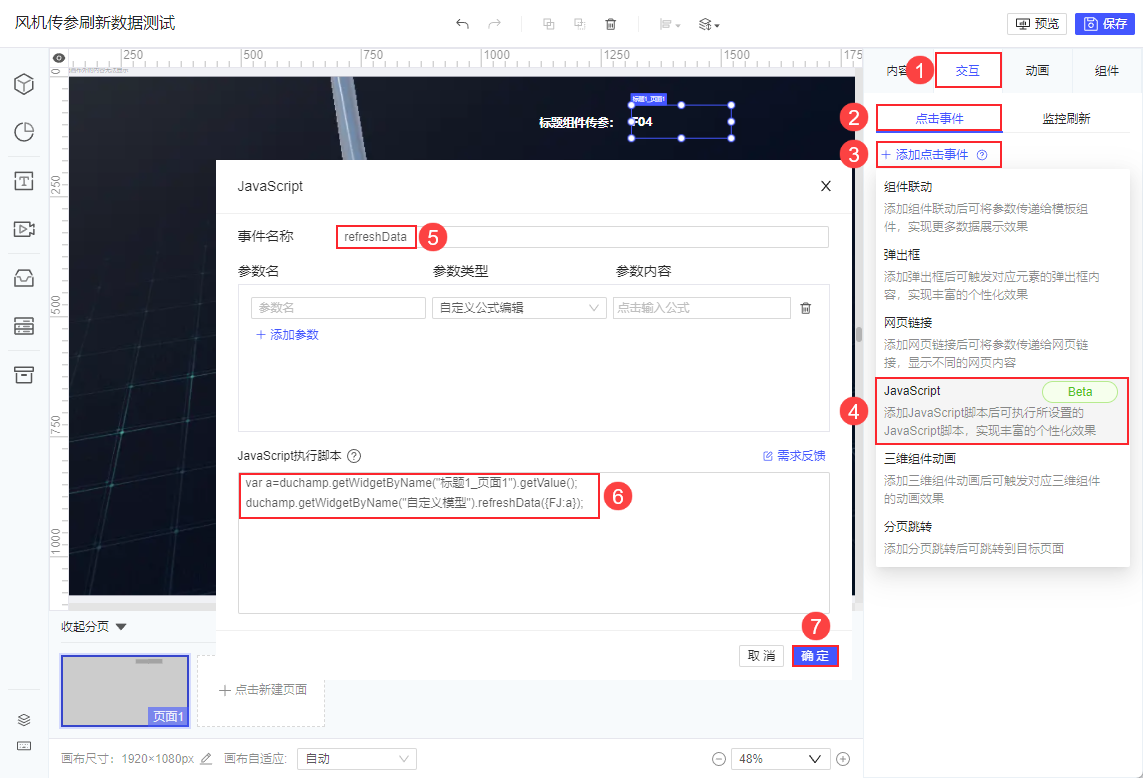
2.3 下拉框控件传参示例
使用控件传参时,若控件名称与参数名称 FJ 一致,该控件直接表示该参数,无需 JS 传参即可联动使用到 FJ 参数的组件,整个组件重新加载刷新数据。
所以要实现仅刷新数据,需要将控件名称设置为与参数不一致,再使用 JS 传参刷新。
2.3.1 添加下拉框控件
1)添加一个下拉框控件到画布中,设置控件名称为「下拉框」。如下图所示:
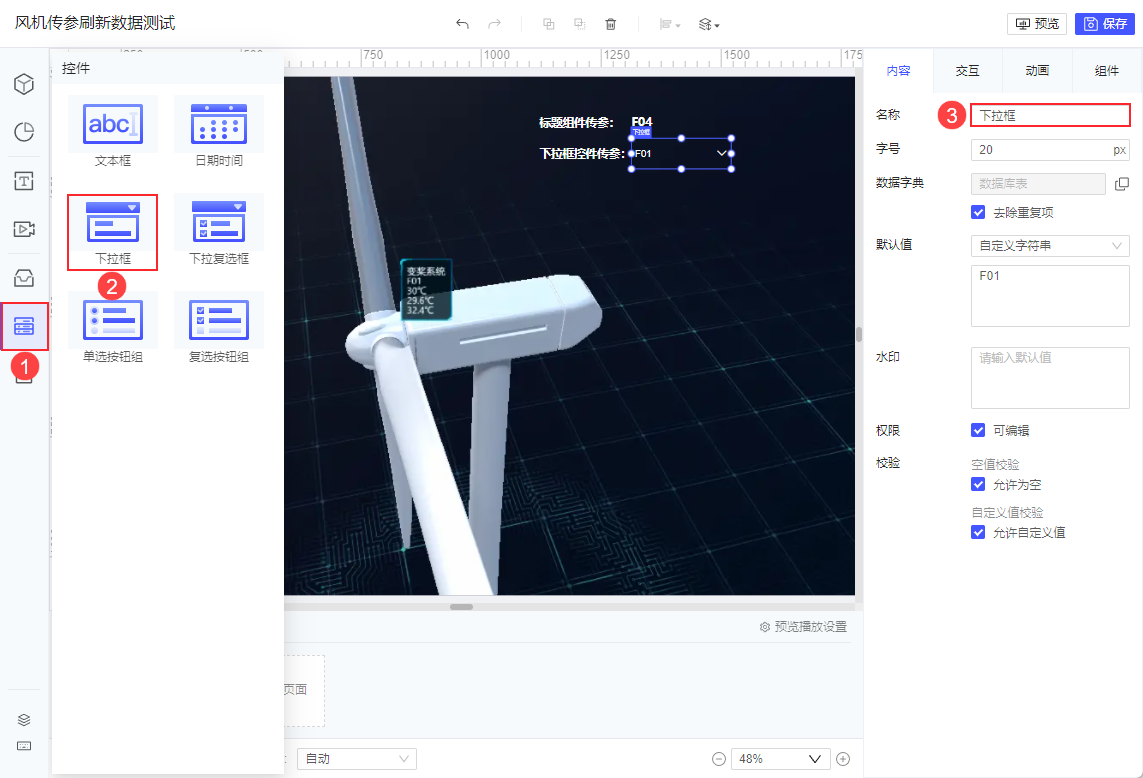
2)设置控件数据字典为「数据库表」,选择「智慧风电」数据库中的「风机发电统计」表中的「风机」字段;设置默认值为自定义字符串 F01 。如下图所示:
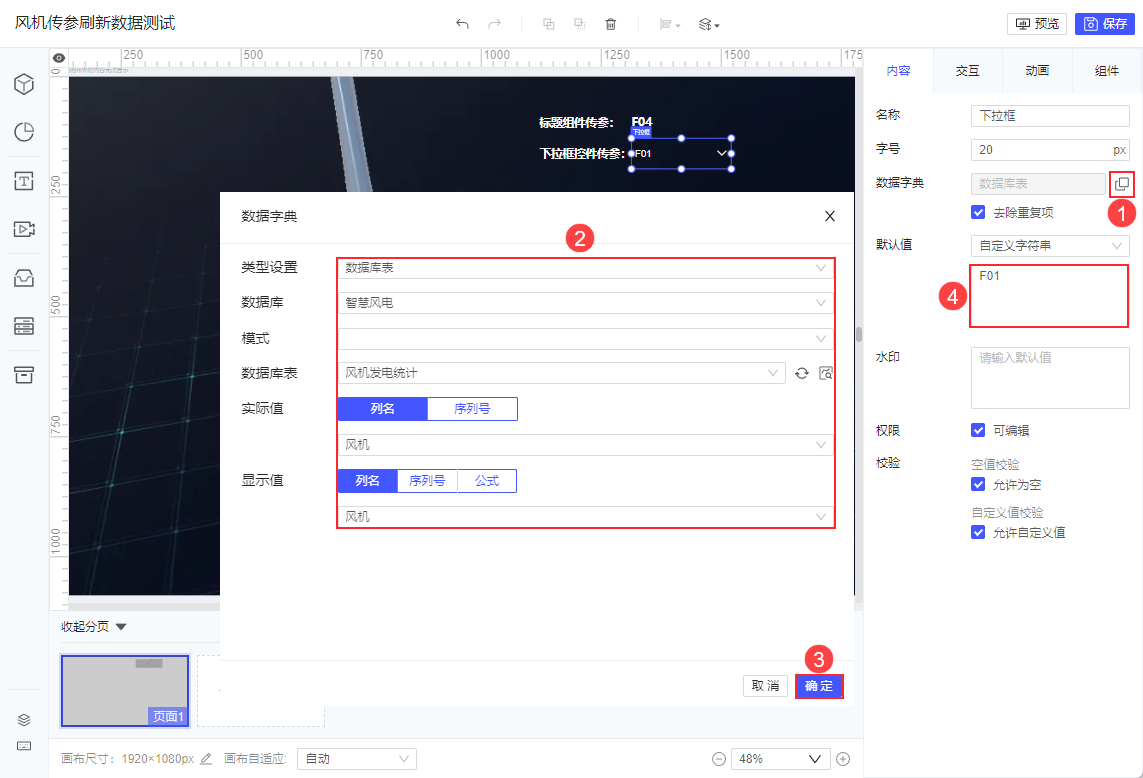
2.3.2 设置 JavaScript 事件
给下拉框控件添加一个「编辑结束」事件,输入 JavaScript 代码:
var a=duchamp.getWidgetByName("下拉框").getValue(); //获取下拉框组件的值
duchamp.getWidgetByName("自定义模型").refreshData({FJ:a}); //将获取到的值作为参数 FJ 的值传递给自定义模型组件并刷新数据
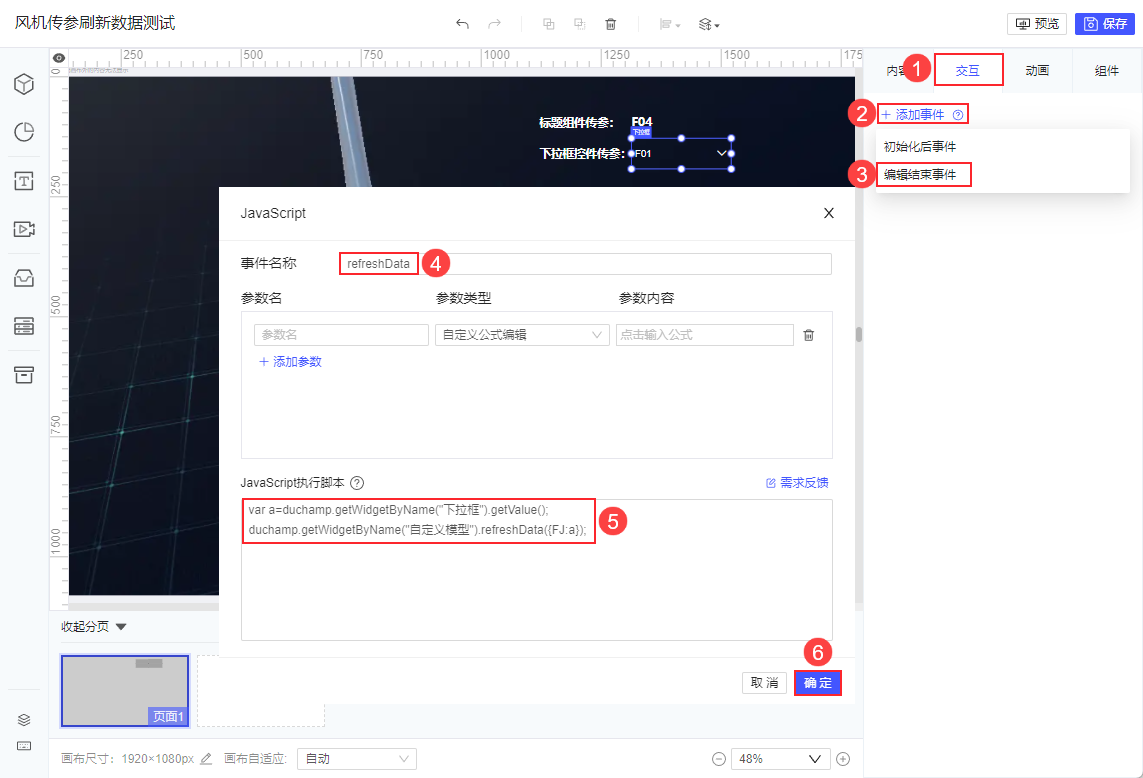
2.4 效果预览
点击右上角「保存」,再点击「预览」,效果如下图所示:
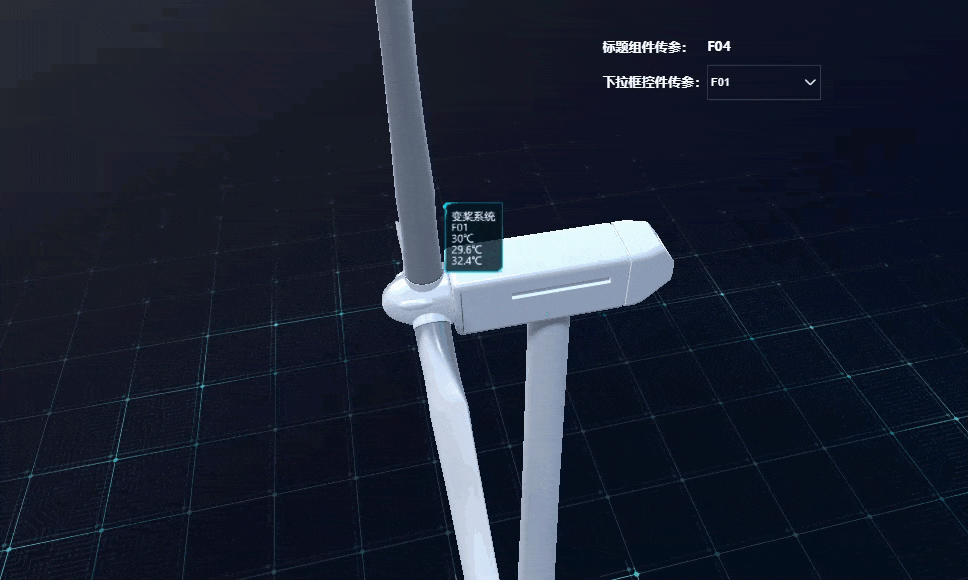
3. 模板下载编辑
点击下载模板:风机传参刷新数据测试.fvs

